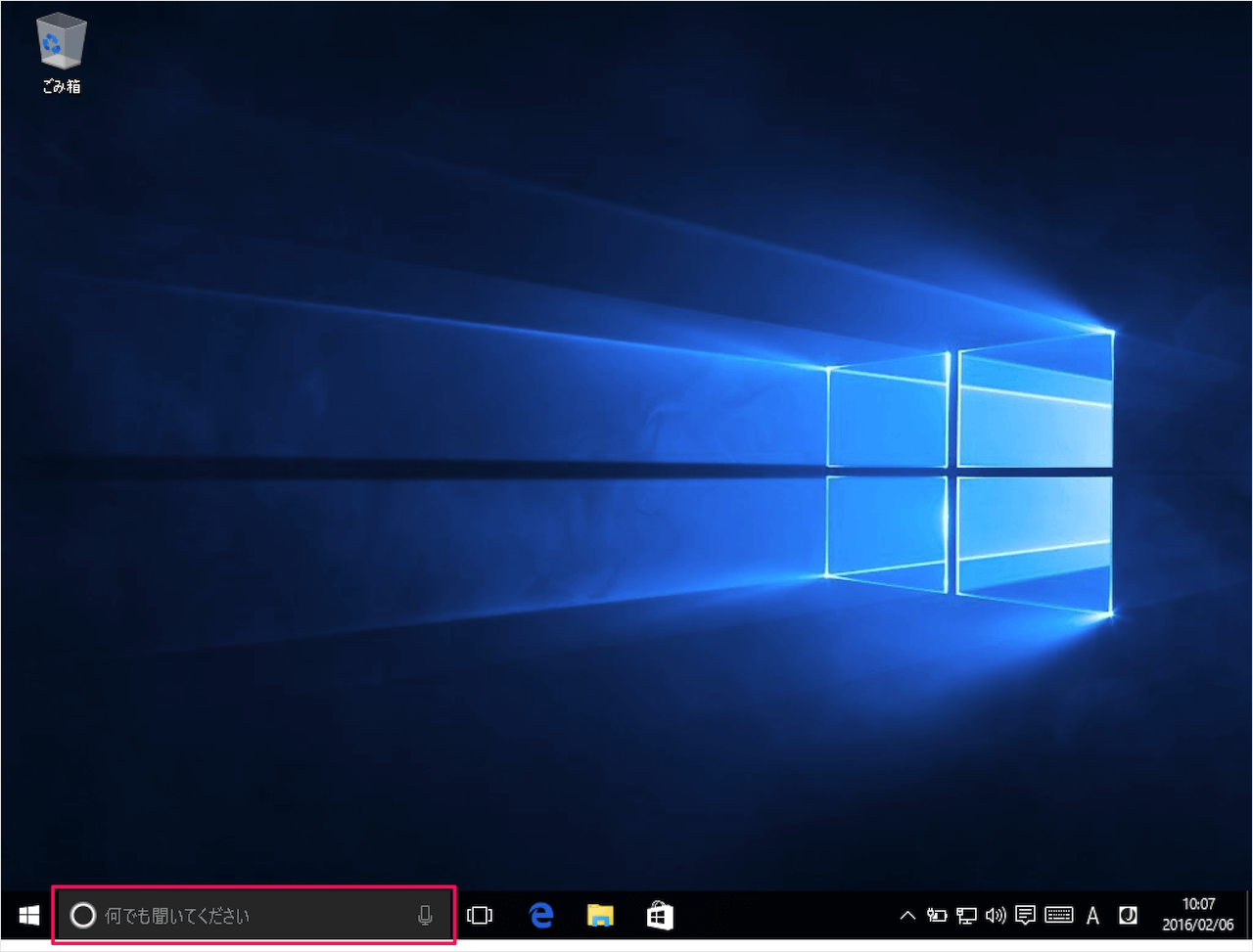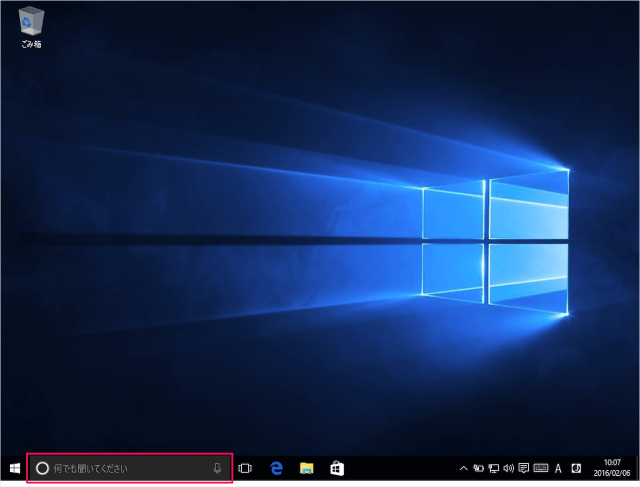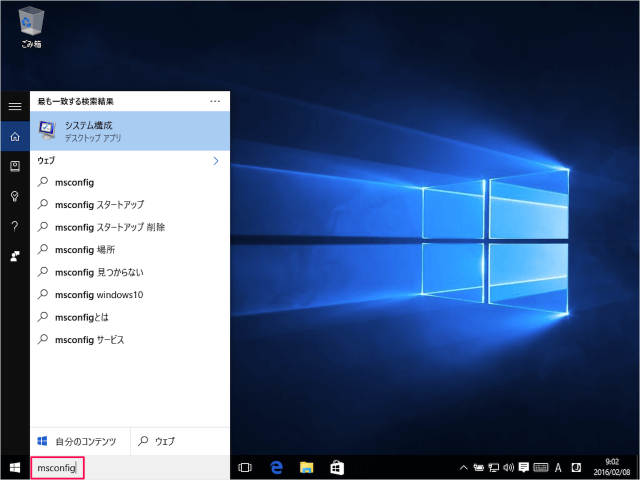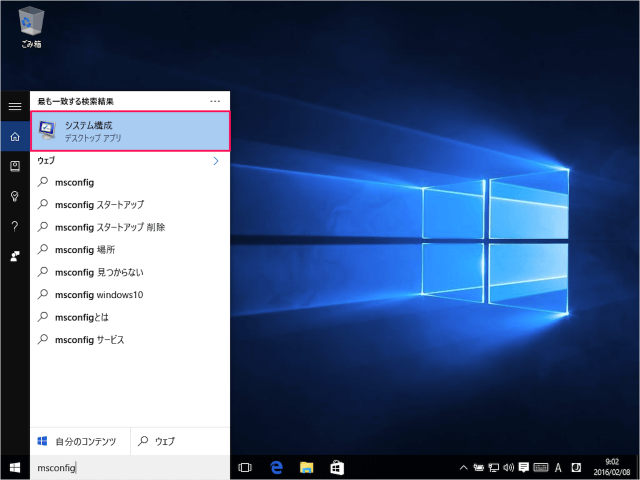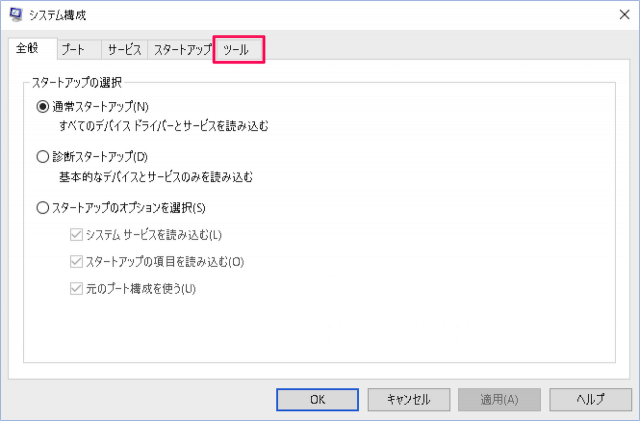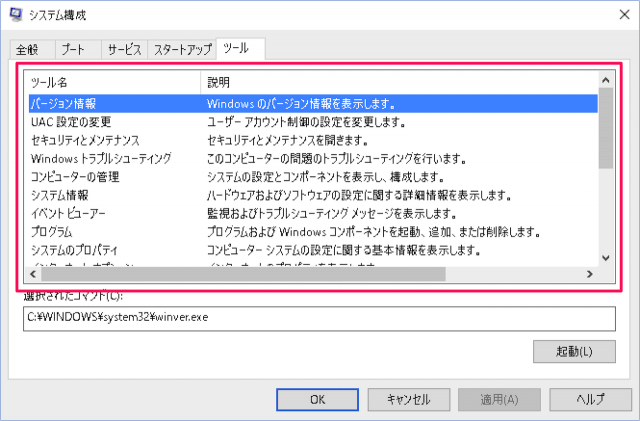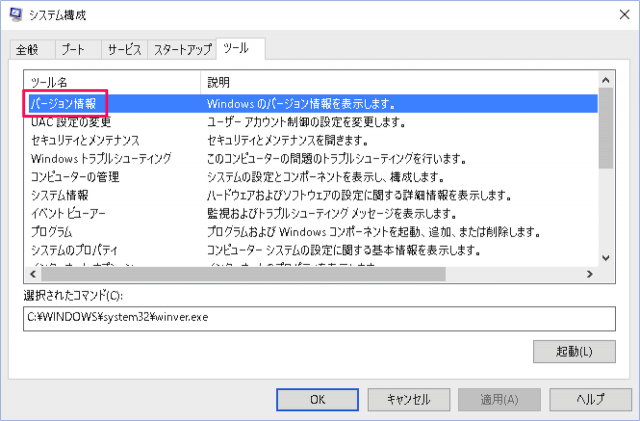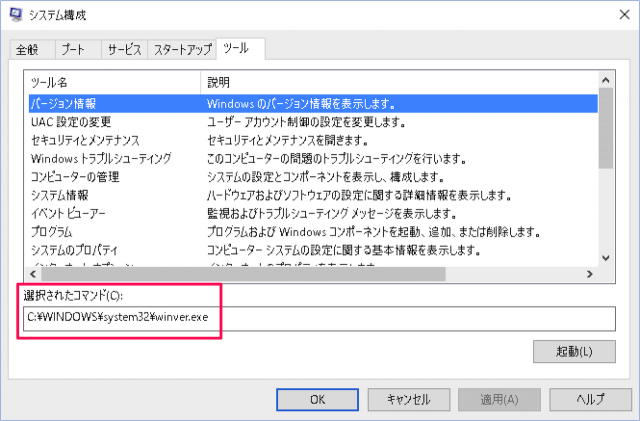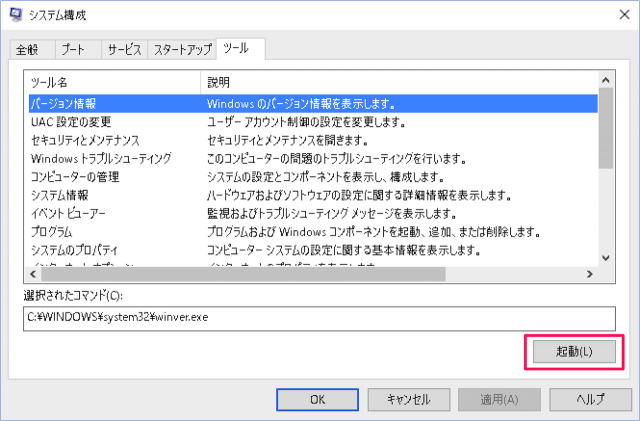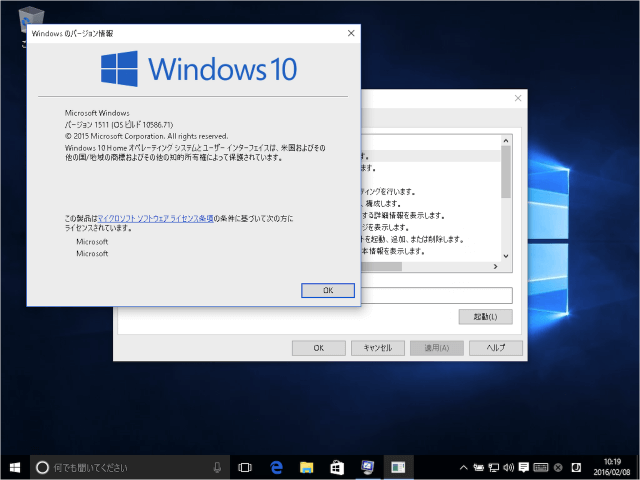Windows10 システム構成の「ツール」の使い方を紹介します。
システム構成の「ツール」を使えば、「バージョン情報」「UACの設定」「イベントビューアー」……といった Windowsシステムにあらかじめ用意されたコマンド・ツールを簡単に使う(アクセスする)ことができます。
便利なツールがたくさん用意されているので、使い方を覚えておいたほうがいいでしょう。
上部タブメニュー「ツール」をクリックします。
| ツール名 | 説明 |
|---|---|
| バージョン情報 | Windows のバージョンを表示します。 |
| UAC 設定の変更 | ユーザーアカウント制御の設定を変更します。 |
| セキュリティとメンテナンス | セキュリティとメンテナンスを開きます。 |
| Windows トラブルシューティング | このコンピューターの問題のトラブルシューティングを行います。 |
| コンピューターの管理 | システムの設定とコンポーネントを表示し、構成します。 |
| システム情報 | ハードウェアおよびソフトウェアの設定に関する詳細情報を表示します。 |
| イベントビューアー | 監視およびトラブルシューティングメッセージを表示します。 |
| プログラム | プログラムおよび Windows コンポーネントを起動、追加、または削除します。 |
| システムのプロパティ | コンピューターシステムの設定に関する基本情報を表示します。 |
| インターネットオプション | インターネットのプロパティを表示します。 |
| インターネット プロトコル構成 | ネットワークアドレスの設定を表示し、構成します。 |
| パフォーマンスモニター | ローカルコンピューターまたはリモートコンピューターのパフォーマンスを監視します。 |
| リソースモニター | ローカルコンピューターまたはリモートコンピューターのパフォーマンスを監視します。 |
| タスクマネージャー | コンピューターで実行されているプログラムおよびプロセスの詳細を表示します。 |
| コマンドプロンプト | コマンドプロンプトウィンドウを開きます。 |
| レジストリエディター | Windowsのレジストリに変更を加えます。 |
| リモートアシスタンス | インターネットを介して友人からサポートを受けます(または友人にサポートを提供します)。 |
| システムの復元 | コンピューターシステムを以前の状態に復元します。 |
システム構成の使い方
それでは使い方をみてみましょう。
使いたい「ツール」をクリックすると(ここではバージョン情報)
このように大変便利なツールが数多く用意されています。システムの設定に迷ったら「システム構成のツール」を確認してみましょう。